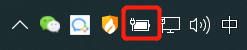戴尔的键盘灯光怎么开
戴尔笔记本电脑作为一款颇受欢迎的品牌,其键盘灯光功能备受用户青睐,许多人对于如何开启和设置戴尔笔记本的键盘灯光功能感到困惑。事实上戴尔笔记本的键盘灯光功能非常简便易用。只需按下键盘上的快捷键组合,便可轻松打开和关闭键盘背光。用户还可以根据个人喜好,通过调节键盘灯光的亮度和颜色,自定义打造独特的键盘灯光效果。无论是在光线暗淡的环境下使用电脑,还是为了赋予键盘更加时尚的外观,戴尔笔记本的键盘灯光功能都能满足用户的不同需求。接下来让我们一起来详细了解如何开启和设置戴尔笔记本的键盘灯光,享受更加舒适和个性化的使用体验吧!
方法如下:
1.将戴尔笔记本电脑打开后,按下电源键启动进入电脑的系统。

2.打开电脑后,查看电脑最顶部的功能按键。一般控制键盘灯的按键为f10,如下图所示。
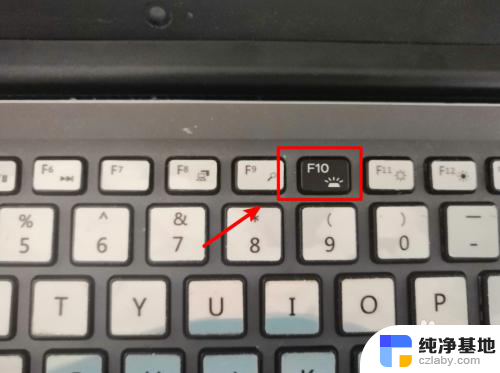
3.找到控制电源的快捷键后,同时找到电脑的fn组合键。一般在电脑左下角的位置。
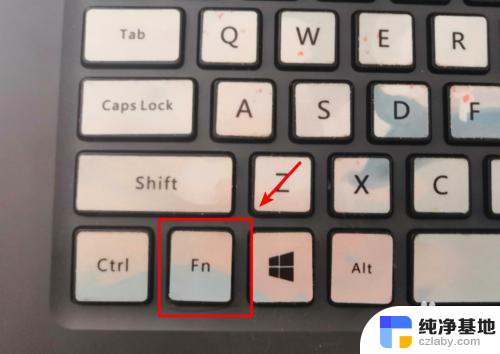
4.找到后,按下fn按键,同时按下f10按键即可打开戴尔笔记本的键盘灯。

5.一般情况下,戴尔笔记本的键盘灯分为两档。可以再次按下fn+f10可以调节键盘灯的亮度。

6.打开键盘灯后,如果需要关闭键盘灯,也可以通过按下Fn+F10进行关闭。

以上是关于如何打开戴尔键盘灯光的全部内容,如果您遇到相同情况,可以按照以上方法解决。